Excel でサンプル サイズを計算する方法 (例付き)
COUNTA関数を使用すると、Excel でデータ セットのサンプル サイズを計算できます。
この関数は次の基本構文を使用します。
=COUNTA( A2:A16 )
この特定の数式は、 A2:A16の範囲内の空白以外のすべてのセルをカウントします。
次の例は、実際にこの関数を使用して Excel でサンプル サイズを計算する方法を示しています。
例: Excel でのサンプル サイズの計算
さまざまなチームのバスケットボール選手が獲得したポイントを示す次のデータセットがあるとします。
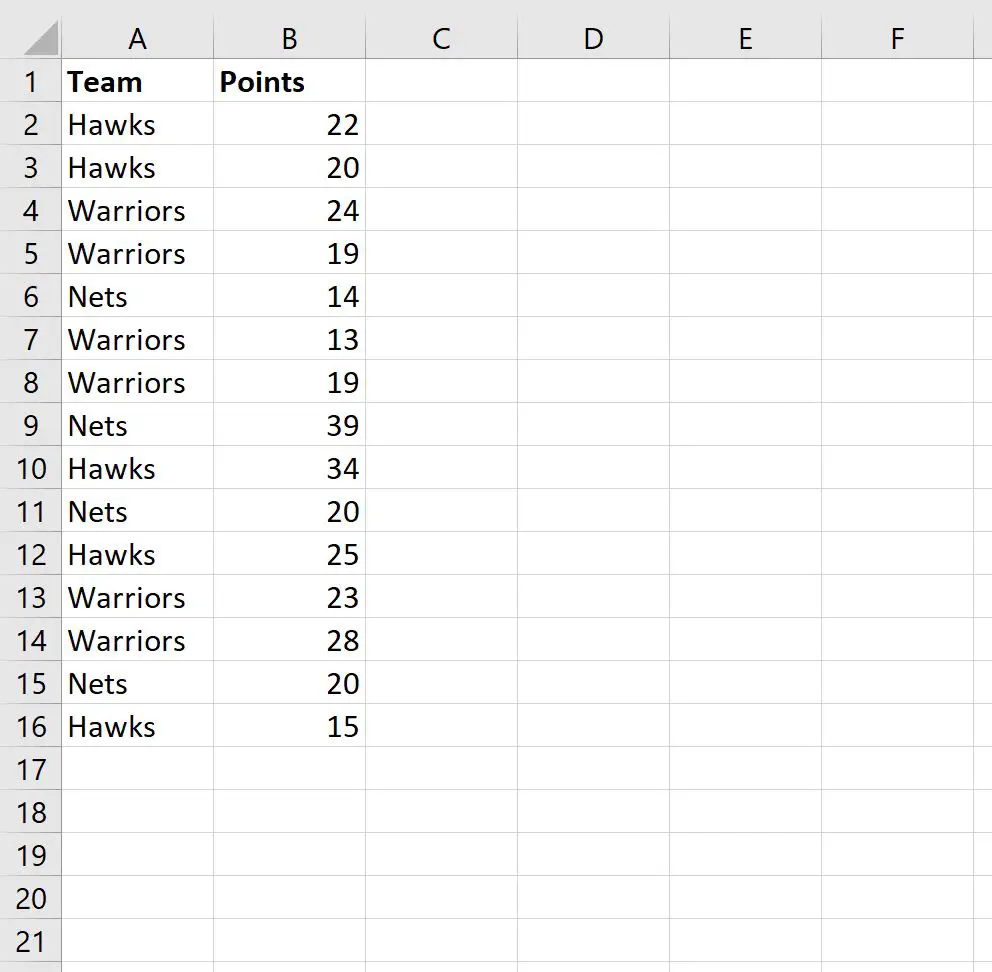
セルE1に次の数式を入力して、このデータセットのサンプル サイズを計算できます。
=COUNTA( A2:A16 )
次のスクリーンショットは、この式を実際に使用する方法を示しています。
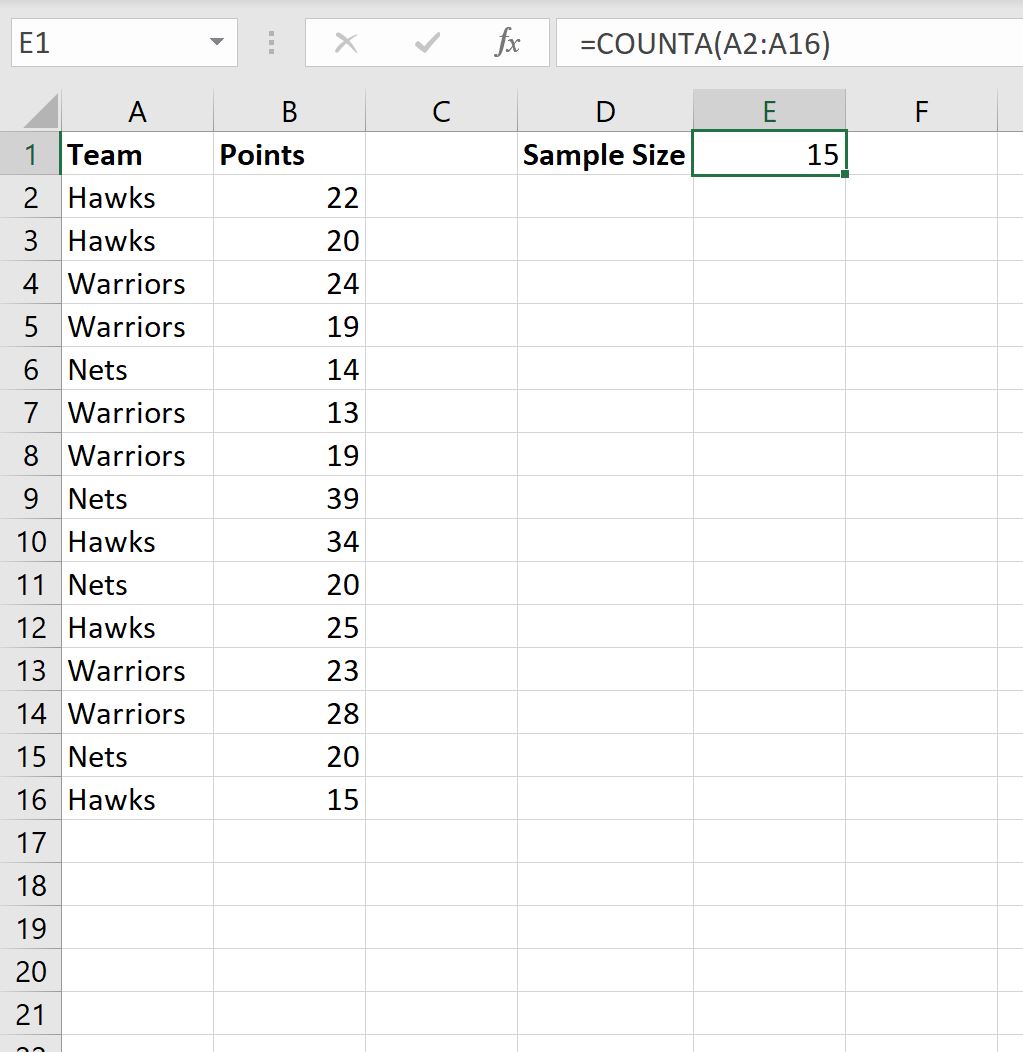
結果から、サンプル サイズは15であることがわかります。
基準を使用してサンプル サイズを計算する場合は、代わりにCOUNTIF関数を使用できることに注意してください。
たとえば、次の式を使用して、ホークス チームの選手だけのサンプル サイズを計算できます。
=COUNTIF( A2:A16 , "Hawks")
次のスクリーンショットは、この式を実際に使用する方法を示しています。
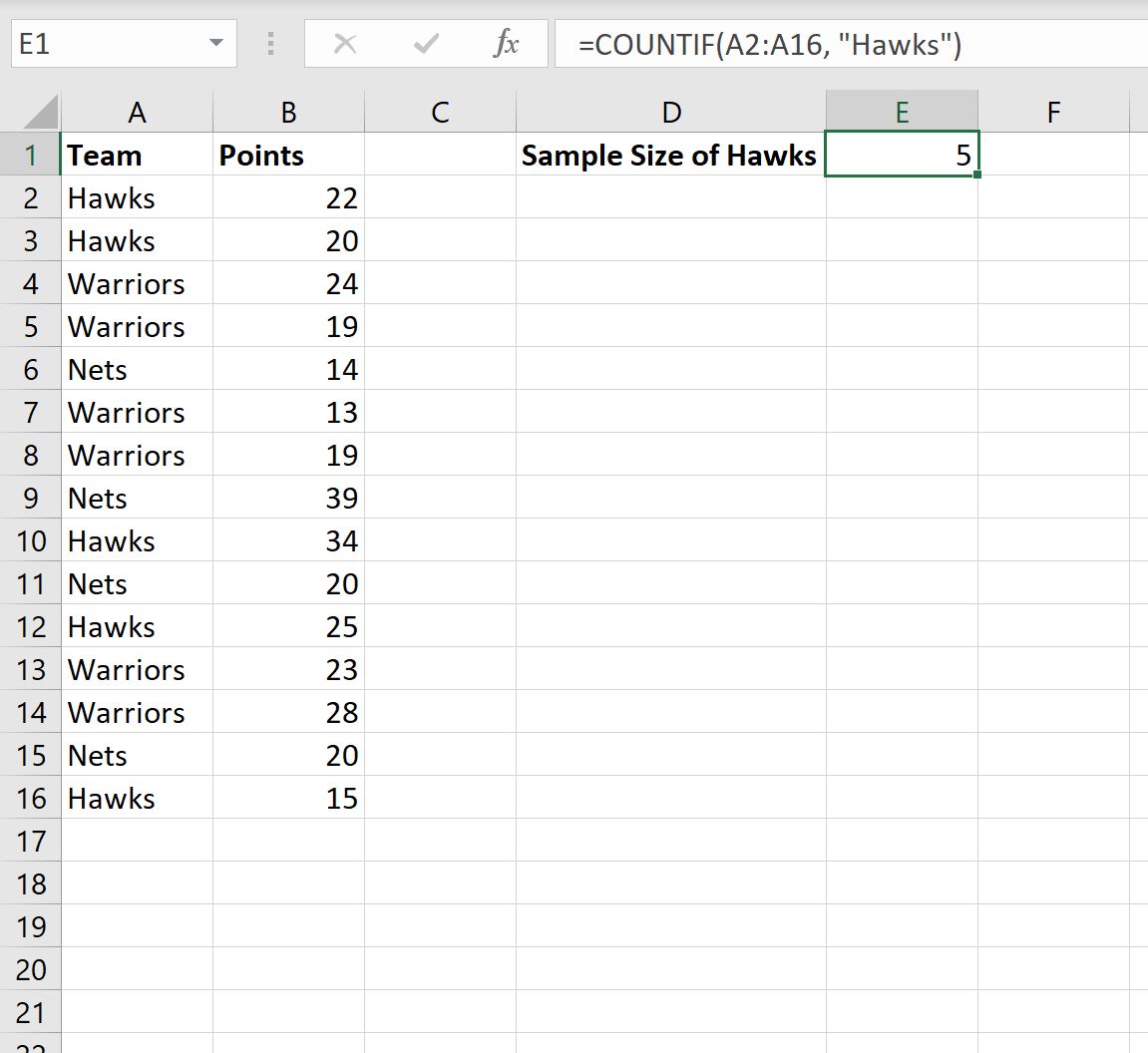
結果から、ホークスチームの選手のサンプルサイズは5であることがわかります。
<> 記号を使用して、ホークス チームに所属していない選手のサンプル サイズを計算することもできます。
=COUNTIF( A2:A16 , "<>Hawks")
次のスクリーンショットは、この式を実際に使用する方法を示しています。
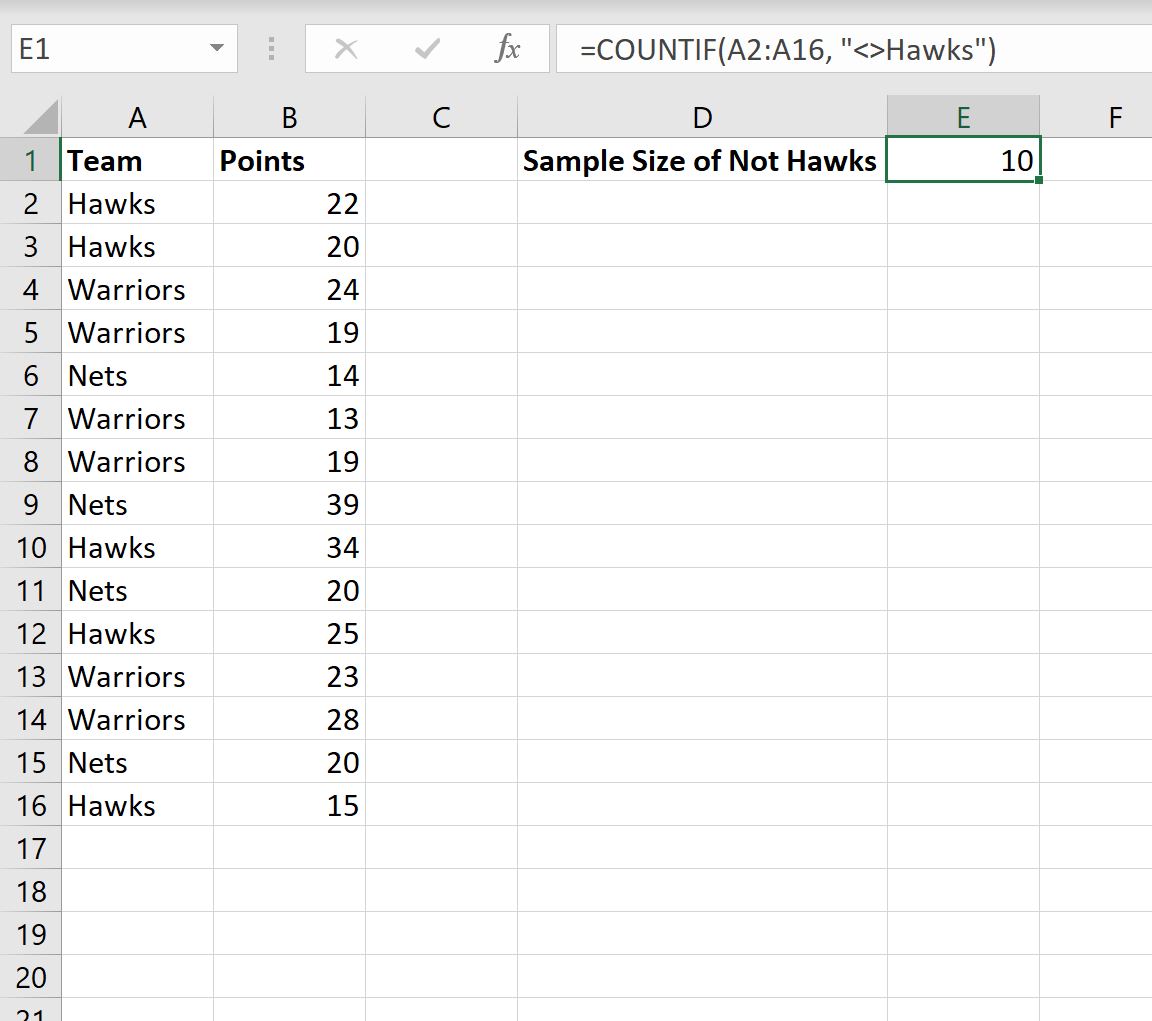
結果から、ホークスチーム以外の選手のサンプルサイズは10であることがわかります。
追加リソース
次のチュートリアルでは、Excel で他の一般的なタスクを実行する方法について説明します。